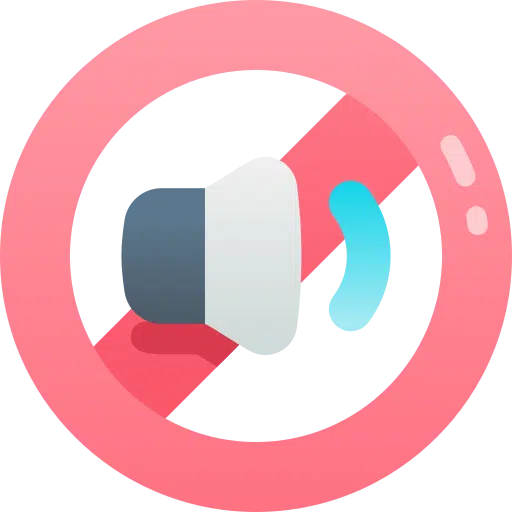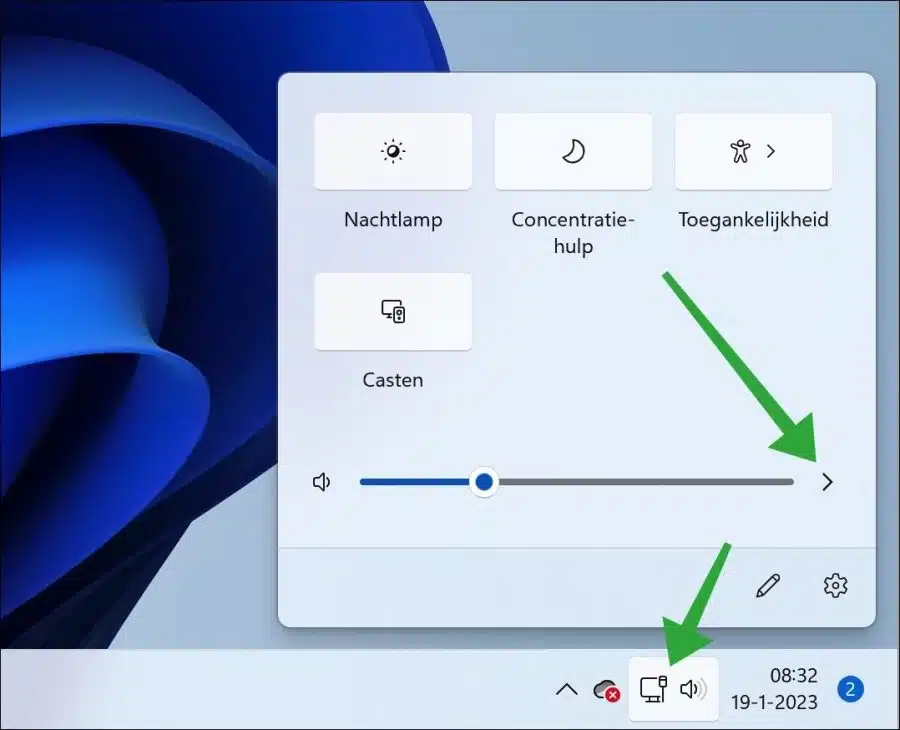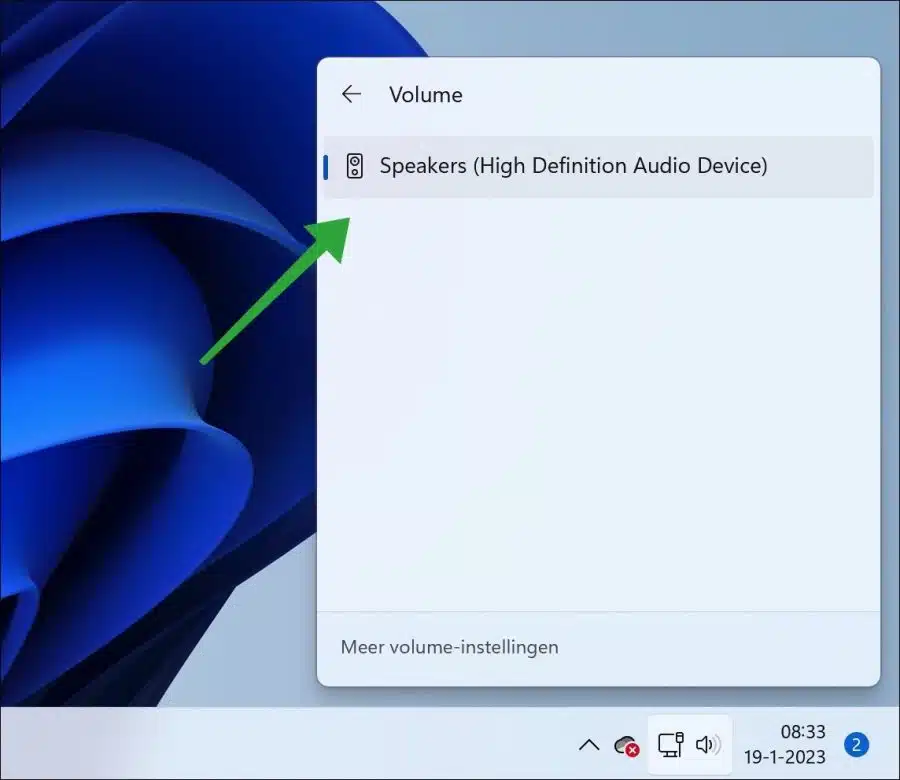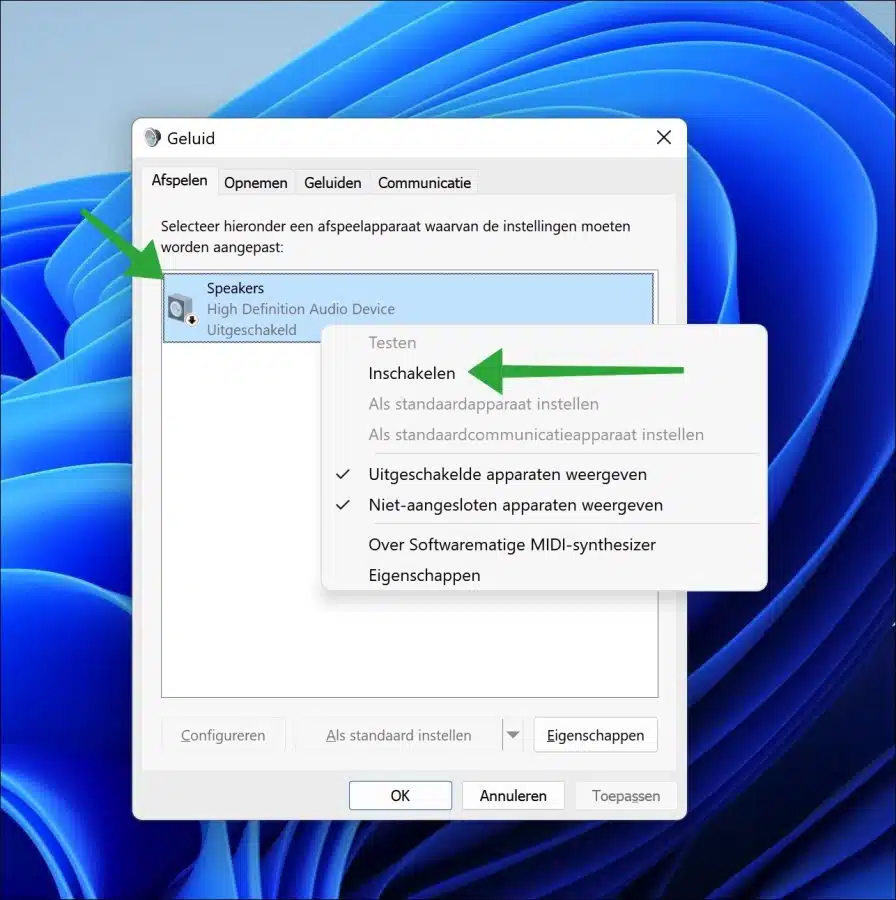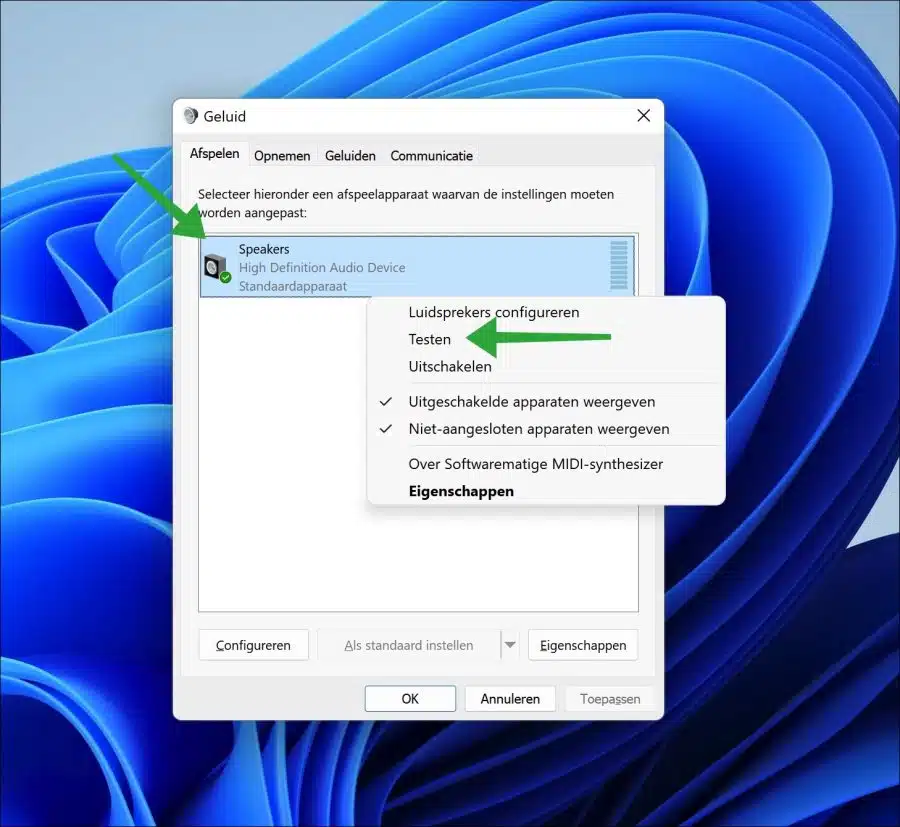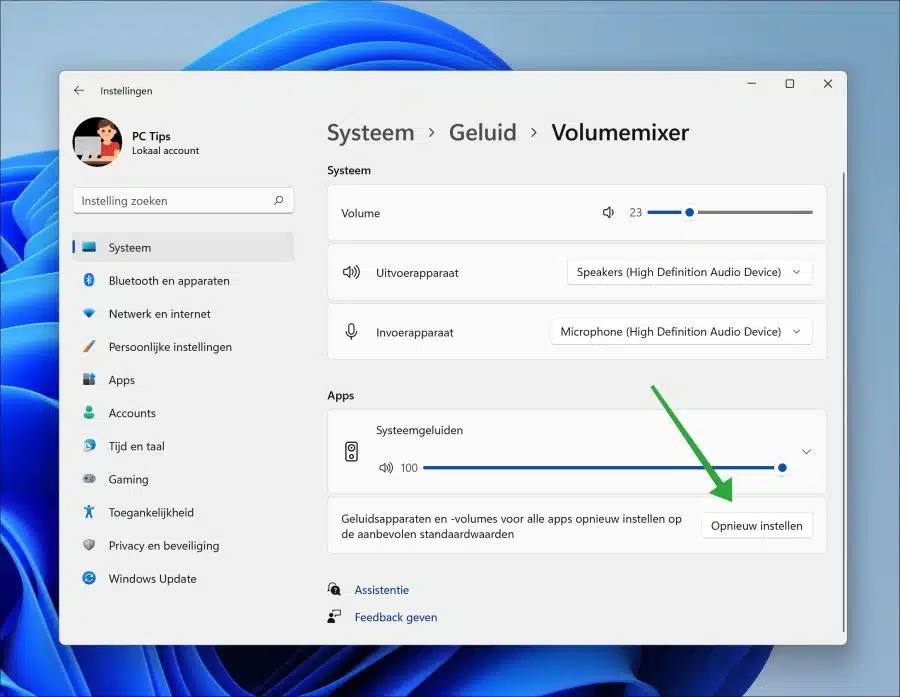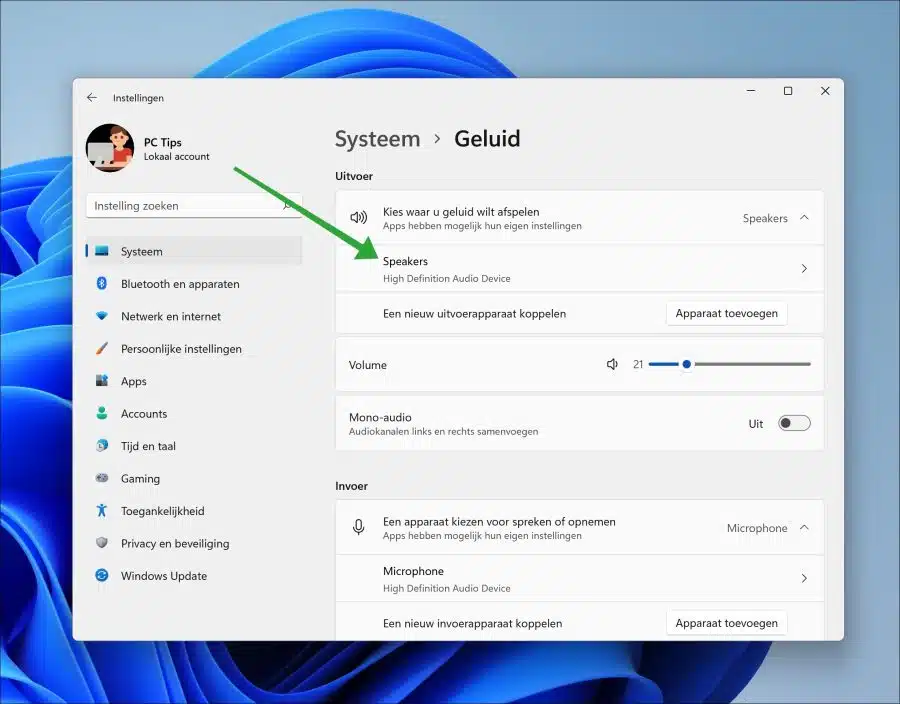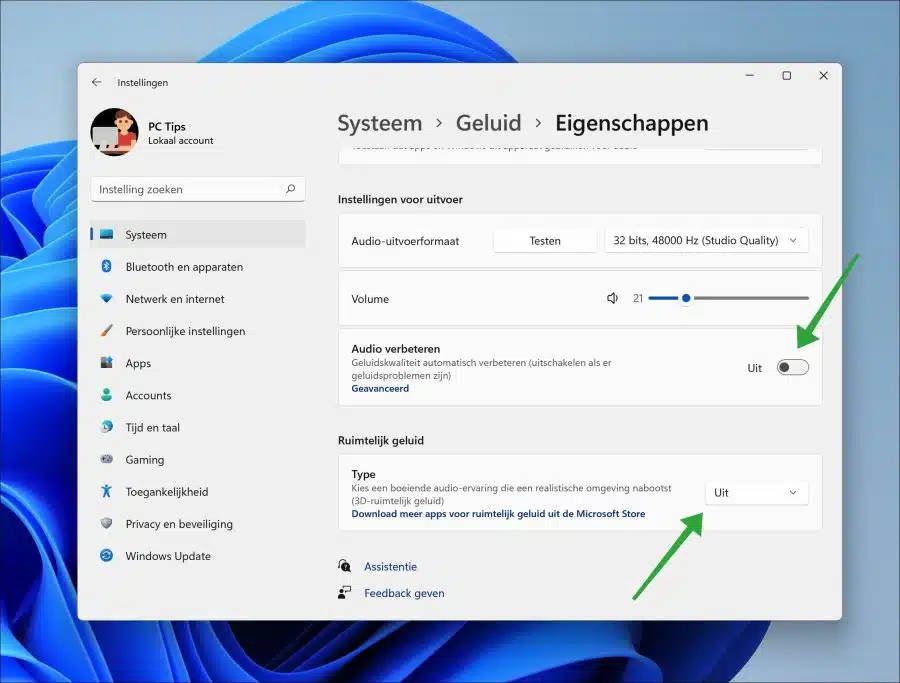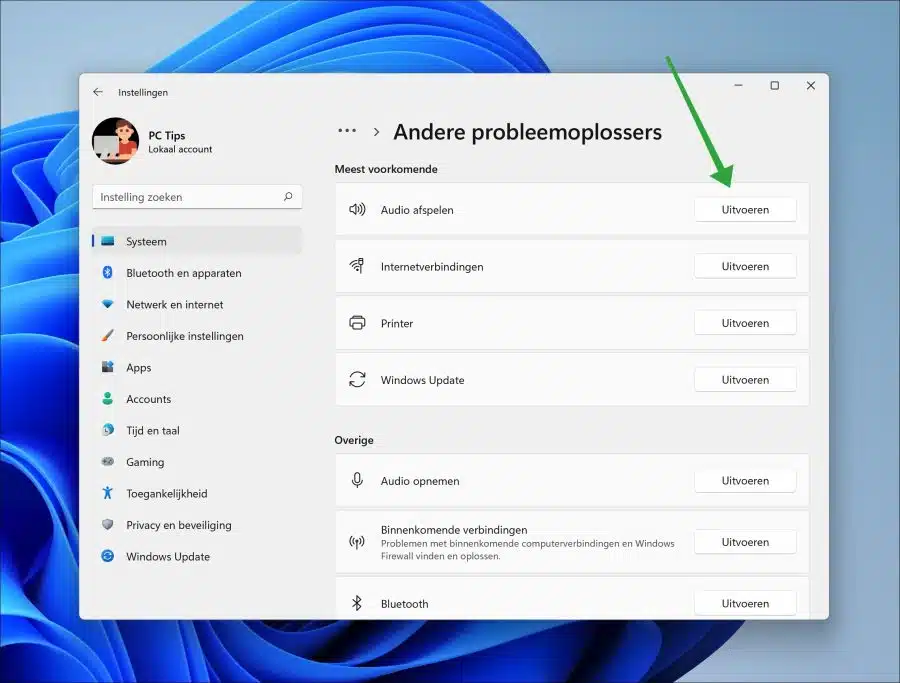如果声音在 Windows 11 电脑上不起作用,这并不一定意味着输出设备无法正常工作。
在 Windows 11 中,您需要正确设置多个选项才能使声音正常工作。声音选项取决于输出设备的类型。输出设备是播放声音的设备,例如耳机、内部或外部扬声器、蓝牙声音设备等。
您可以提前检查很多事情。这些是在 Windows 11 中尝试任何设置之前应执行的标准检查。
- 确保 Windows 中的音量设置未静音或设置为较低级别。
- 检查扬声器或耳机的连接是否正确连接。使用原装电缆并在其他设备上尝试扬声器或耳机。
- 如果某个应用程序没有声音,但在其他应用程序中播放声音,请检查该应用程序的音量设置是否正确,并检查是否设置了静音,例如在选项卡上设置了静音。
- 在 Windows 和应用程序中,确保选择了正确的输出设备。在某些应用程序中,您可以在设置中指定将哪个设备用作输出设备。例如,如果您使用耳机,请选择此设备作为此应用程序中的输出设备。您可以在本指南中阅读更多相关内容。
在本指南中,我们将通过一些步骤来识别和解决噪音问题。您可以安全地执行这些步骤。
声音在 Windows 11 中不起作用
选择正确的声音输出设备
如果您在Windows 11中连接了外部声音输出设备,则可以选择它们作为声音输出。如果此处列出的设备不正确或无法运行,您将听不到任何声音。因此,请检查是否设置了所需的输出设备。
您可以通过操作中心管理这些输出设备。单击时间和日期左侧的操作中心。然后单击音量滑块右侧的箭头。
选择所需的输出设备。这可以是扬声器、耳机或蓝牙设备。确保 蓝牙已启用 并且蓝牙设备已连接到您的计算机。
可选: 蓝牙不工作。
如果该设备未列出,则表明该设备未安装(驱动程序)或该设备已被禁用。
打开声音设备
在此步骤中,我们将检查声音设备是否已启用。如果设备播放一些声音,例如扬声器关闭,您将无法在 Windows 11 中使用它。
右键单击“开始”按钮。在菜单中单击“执行”。在运行窗口中输入:mmsys.cpl。
检查是否有关闭的设备。右键单击它并单击“启用”。
要测试设备是否工作,请再次右键单击该设备,然后单击“测试”。现在将播放测试声音。
单击“应用”,然后单击“确定”。
重置所有应用程序的声音设备和音量
您安装的应用程序也使用声音设备。这些应用程序有时会调整设置,使其在一段时间内不再起作用。要快速解决此类问题,您可以重置这些应用程序的声音设备和音量。
打开设置。单击左侧的“系统”,然后单击“声音”。在声音设置中,单击“高级”设置底部的“音量混合器”。
单击底部的“重置”按钮可重置设备和应用程序的音量。如果成功,您将看到一个复选标记。
我还建议您执行以下操作来增强 Windows 11 中的音频并禁用空间音频。这些改进可能会导致某些设备出现问题。
返回“声音”设置。单击声音输出设备(如果可用)。
然后启用选项“改善音频”和“空间声音”关闭。
音频播放疑难解答
Windows 11 中的故障排除程序是内置工具,可以帮助您识别和修复计算机的常见问题。有一个具体的 问题解决 可以解决声音播放问题。
当您运行此“音频播放”疑难解答程序时,它将执行一系列步骤来诊断和解决问题。它会检查常见的声音问题并为您提供建议的解决方案列表。
打开设置。单击左侧的“系统”,然后单击“疑难解答”。在疑难解答中,单击“其他疑难解答”。
单击“播放音频”旁边的“运行”以启动音频播放疑难解答。遵循诊断并实施建议的解决方案。
其他提示
这些是可用于解决 Windows 11 中声音播放问题的其他提示。
- 重新启动计算机。
- 检查您最近是否安装了与声音相关的软件。这包括改善声音的软件、使切换输出设备更容易的软件、新驱动程序等。删除该软件。
- 重新安装声音驱动程序。许多计算机使用“Realtek”驱动程序。有时,首先在“设置”>“应用程序”>“已安装的应用程序”中删除它们,然后重新安装它们会有所帮助。 在执行此操作之前,请先创建一个还原点!
- 如果您需要输出设备驱动程序,请确保已安装它们。如果您搜索设备类型,您可以在互联网上找到此类信息。然而,根据我的经验,这对于大多数声音输出设备来说并不是必需的,将其与 Windows 11 电脑配对通常就足够了。
阅读: 解决 Windows 3 或 Windows 11 中问题的 10 个提示。
我希望这对你有帮助。感谢您的阅读!